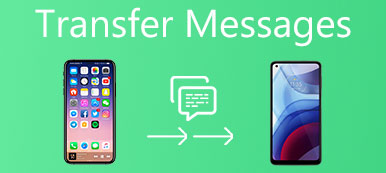Haben Sie jemals eine solche Situation erlebt, als Sie viele Videos von YouTube, Facebook oder anderen Websites heruntergeladen haben und diese auf Ihrem iPad genießen möchten, aber Sie haben keine Idee, wie Sie diese MP4-Dateien auf das iPad übertragen können?
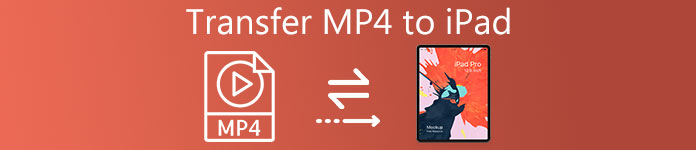
Es gibt einige Benutzer, die eine solche Frage stellen, wie MP4 auf das iPad übertragen wird. Die Lösung ist nicht schwierig, wenn Sie einige Assistenten haben. Glücklicherweise besprechen wir in diesem Artikel, wie Sie MP4 auf verschiedene Arten auf das iPad übertragen können. Beginnen Sie einfach zu lesen und gehen Sie diese Wege leicht.
- Teil 1: Übertragen Sie MP4 ohne iTunes auf das iPad
- Teil 2: Übertragen Sie MP4 mit iTunes auf das iPad
Teil 1. Übertragen Sie MP4 ohne iTunes auf das iPad
Weg 1: Übertragen Sie MP4 mit iPad Video Transfer auf das iPad
Der beste Weg, das Problem der Übertragung von MP4 auf das iPad ohne iTunes zu lösen, ist die Verwendung von Apeaksoft iPhone Transfer.
Es ist eine alternative Software von iTunes, jedoch besser als die Datenübertragung für iPhone / iPod / iPad. Sie können nicht nur zwischen verschiedenen iOS-Geräten, iOS-Geräten und Computern sowie iOS-Geräten und iTunes übertragen. Damit können Sie nahezu alle Arten von Dateien flexibel übertragen. Noch wichtiger ist, dass es eine absolut sichere und zuverlässige Software ist, sodass Sie sich ohne Risiko darauf verlassen können.
Nun können Sie die nächsten detaillierten Schritte ausführen, um das Herunterladen von MP4 auf das iPad ohne iTunes zu lernen.
Schritt 1: Laden Sie das iPad MP4-Transfer herunter
Mit dem Download-Button oben können Sie diese leistungsstarke iPad MP4-Videoübertragungssoftware bequem auf Ihren Computer herunterladen. Es bietet sowohl Windows PC- als auch Mac-Versionen für Sie. Wählen Sie die geeignete Version und laden Sie sie auf Ihren Computer herunter. Wenn Sie fertig sind, beenden Sie einfach die Installation.
Schritt 2: Verbinden Sie das iPad mit dem Computer
Jetzt können Sie es auf Ihrem Computer starten. Und Sie müssen Ihr iPad über ein USB-Kabel mit dem Computer verbinden. Wenn Ihr iPad erkannt wird, können Sie seine Informationen auf der Oberfläche der iPhone-Übertragung sehen.

Schritt 3: Übertragen Sie MP4 auf das iPad
Jetzt können Sie MP4 auf das iPad übertragen. Klicken Sie in der linken Liste auf Medien. Klicken Sie dann auf die Schaltfläche Hinzufügen. Jetzt können Sie MP4 ganz einfach zum iPad hinzufügen. Wenn der Vorgang abgeschlossen ist, können Sie sehen, wie diese MP4-Dateien auf Ihr iPad hochgeladen werden.

Weg 2: Übertragen Sie MP4 mit WALTR 2 auf das iPad
Eine andere Übertragungssoftware, die Ihnen dringend empfohlen wird, heißt WALTER 2. Es ist keine kostenlose Software, die Sie bekommen können. Aber die leistungsstarken Funktionen sind es wirklich wert, dass Sie bezahlen. Es unterstützt Sie beim Übertragen aller möglichen Dateiformate auf Ihr iOS-Gerät, auch einige nicht unterstützte Dateien.
Denn diese wunderbare Software konvertiert diese Dateien zunächst in das MOV-Format. WALTR 2 hat eine sehr klare Benutzeroberfläche und es gibt keine Schaltflächen oder Registerkarten, auf die Sie klicken können. Viele Benutzer verlieren sich und werden mit dieser Software verwirrt. Glücklicherweise können Sie die nächsten Schritte ausführen, um MP4 mit WALTR 2 auf das iPad zu übertragen.
Schritt 1: Starten Sie Waltr2, nachdem Sie diese Software gekauft und heruntergeladen haben.
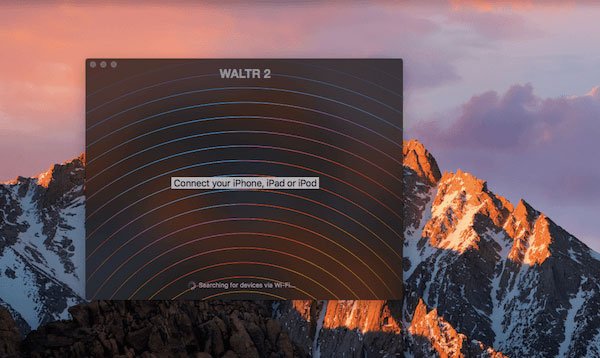
Schritt 2: Bevor Sie MP4 auf das iPad herunterladen, müssen Sie Ihr iPad über ein USB-Kabel an den Computer anschließen. Wenn es erkannt wird, sehen Sie Ihr Gerät in der Benutzeroberfläche von WALTER 2.
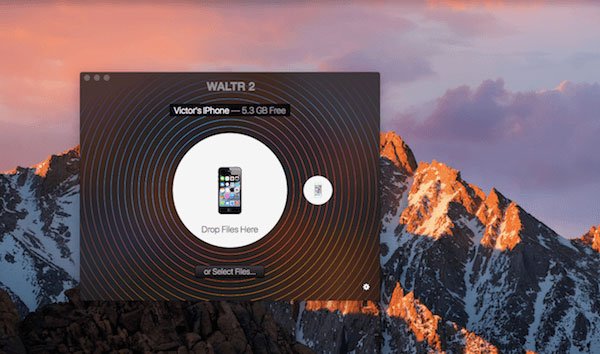
Schritt 3: Sie können Dateien einfach per Drag & Drop in diese Software ziehen. Sie können auch auf Dateien auswählen klicken, um die MP4-Dateien hinzuzufügen, die Sie auf das iPad übertragen möchten.
Der blaue Fortschrittsbalken hält Sie über die gesamte Übertragungsdauer auf dem Laufenden. Wenn Sie Dateien in anderen Formaten hochladen, die Ihr iOS-Gerät nicht unterstützt, konvertiert WALTER 2 sie in MOV.
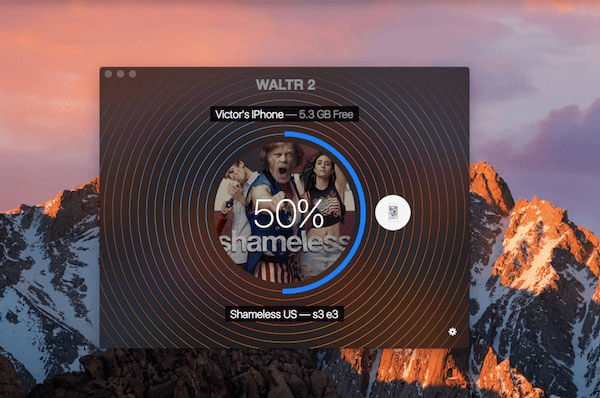
Schritt 4: Wenn Sie fertig sind, können Sie die MP4-Datei auf Ihrem iOS-Gerät ohne andere Videoplayer ansehen.
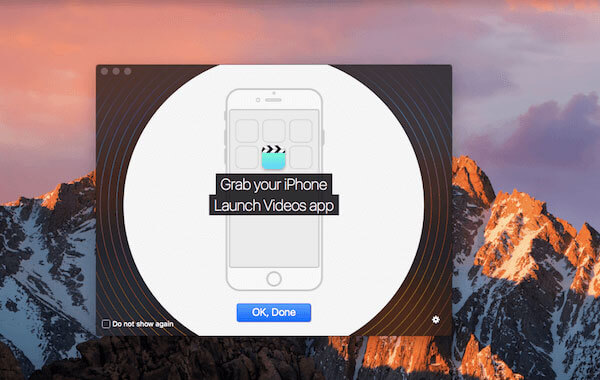
Teil 2. Übertragen Sie MP4 mit iTunes auf das iPad
Mit Ausnahme der Übertragungsmöglichkeiten von MP4 auf das iPad ohne iTunes können Sie MP4 auch mithilfe von iTunes zum iPad hinzufügen. Tatsächlich ist es die traditionelle Art und Weise, wie alle iPad-Benutzer es benutzen.
Wenn Sie sich Sorgen über die Sicherheit beim Hochladen von MP4 auf das iPad mit anderer Software machen oder einfach keine Übertragungssoftware von Drittanbietern herunterladen möchten, um diesen Vorgang abzuschließen, ist es die beste Wahl, MP4 mit iTunes auf das iPad zu übertragen. Für diejenigen, die dies noch nie zuvor versucht haben, ist es möglicherweise schwierig, MP4 auf das iPad hochzuladen. Glücklicherweise können Sie die folgenden Schritte ausführen, um es einfach zu machen.
Schritt 1: Starten Sie iTunes
Verbinden Sie Ihr iPad über ein USB-Kabel mit Ihrem Computer. Starten Sie dann iTunes. Manchmal wird iTunes automatisch geöffnet.
Wenn Sie iTunes nicht auf Ihren Computer heruntergeladen haben, müssen Sie die neueste Version von iTunes auf Ihren Computer herunterladen. Sie müssen sich auch mit Ihrer Apple ID und Ihrem Kennwort anmelden, wenn Sie es zum ersten Mal verwenden.
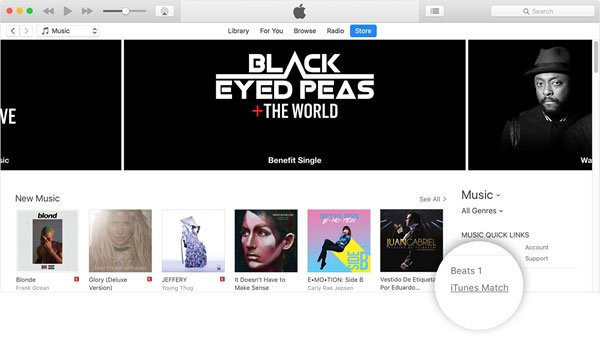
Schritt 2: Datei zu iTunes hinzufügen
Nun müssen Sie die Registerkarte "Datei" in der oberen linken Ecke suchen und dann darauf klicken. Wenn Sie das Listenmenü von File sehen, müssen Sie die Option Add File to Library auswählen und auswählen.
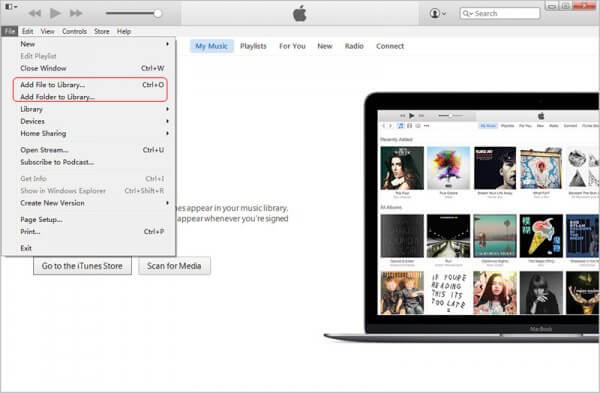
Schritt 3: Laden Sie MP4-Dateien hoch
An dieser Stelle müssen Sie den Ordner auswählen, in dem Sie MP4-Dateien auf Ihrem Computer im neuen Fenster finden. Wählen Sie dann die MP4-Dateien aus, die Sie in Ihr iPad einfügen möchten. Klicken Sie anschließend auf die Schaltfläche Öffnen.
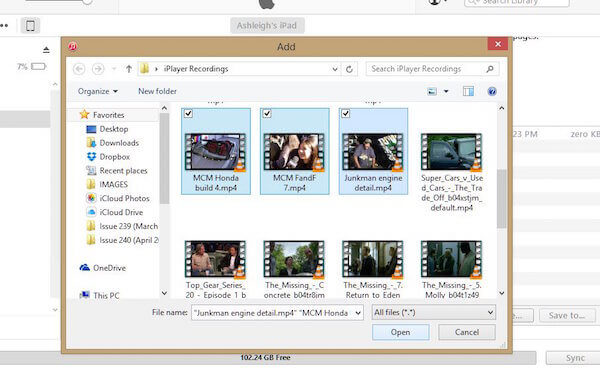
Schritt 4: Wählen Sie die MP4-Dateien aus
Klicken Sie auf der iTunes-Benutzeroberfläche auf die Geräteschaltfläche. Wenn Sie das Navigationslistenmenü sehen, wählen Sie „Filme“. Aktivieren Sie dann „Filme synchronisieren“ und wählen Sie die MP4-Dateien aus, die Sie gerade importiert haben.
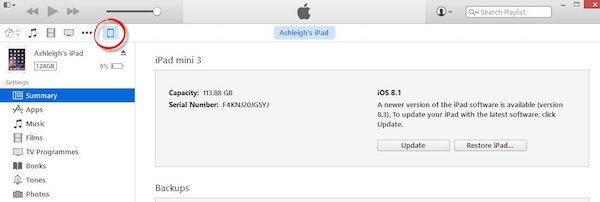
Schritt 5: Beginnen Sie mit der Übertragung
Wenn Sie alles getan haben und sicherstellen, dass diese MP4-Dateien Ihrem iPad hinzugefügt werden sollen, klicken Sie auf die Schaltfläche Übernehmen, um den Vorgang des Hochladens von MP4 auf das iPad zu synchronisieren. Nach Abschluss des Übertragungsvorgangs können Sie diese MP4-Dateien auf Ihrem iPad sehen.
Fazit
Jetzt können Sie diese verschiedenen Möglichkeiten zum Übertragen von MP4 auf das iPad ohne iTunes sowie das Herunterladen von MP4-Dateien von iTunes nutzen. Es ist nicht so schwierig, wenn Sie die Schritte befolgen, die wir Ihnen geben. Wenn Sie andere gute Methoden zum Hochladen von MP4 auf das iPad haben, können Sie uns eine Nachricht im Kommentar hinterlassen.